Curso: Terminal de Linux. N10. file, ping, hostname, shutdown, init, top, htop.
hive-154226·@rafaelaquino·
0.000 HBDCurso: Terminal de Linux. N10. file, ping, hostname, shutdown, init, top, htop.
Cordiales saludos <center>  </center> >Comandos que trataremos en esta publicación: **file, ping, hostname, shutdown, init, top, htop.** Con esta publicación termina la primera parte de nuestro curso, abarcamos **45 comando** que nos muestran mucha información de nuestro sistema, creación de archivos y directorios, conocimos el editor de texto **nano**, entre otras características básicas de nuestro sistema. Muchos de estos comandos poseen otras opciones más avanzadas que poco a poco iremos tratando en publicaciones posteriores. En esta primera parte trabajamos con el **Subsistema de Windows para Linux (WSL)**, quiere decir que teniendo Windows, podemos trabajar con los comandos de linux a través de **WSL**. A partir de la próxima publicación trabajaré con [Ubuntu](https://es.wikipedia.org/wiki/Ubuntu), para presentarles esta distribución de linux y adentrarnos en temas más avanzados. Veamos a continuación estos últimos 7 comandos para concluir esta etapa. #### Comando file Nos muestra el tipo de archivo y su formato. En el siguiente ejemplo creamos un archivo de texto **(texto.txt)**, para usar dicho comando. Ver recuadro amarillo de la siguiente capture. <center> 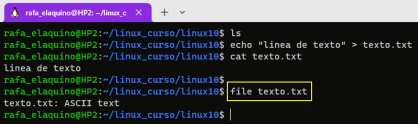 </center> #### Comando ping Una de las utilidades del comando ping es verificar si tenemos conexión a internet enviando ping a una web en particular. En este caso le enviamos ping a la página de Google. <center> 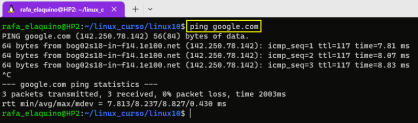 </center> #### Comando hostname El comando hostname nos muestra el nombre de nuestro equipo (recuadro amarillo). Ya habíamos tratado el comando **whoami** (quien soy?) que sería el nombre del usuario conectado o que tiene la sesión actual activa (recuadro rojo). <center> 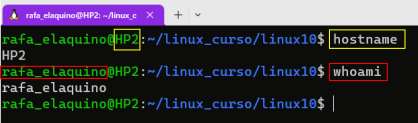 </center> #### Comando top Nos muestra una tabla de procesos de nuestro sistema (TOP: Table Of Processes). Vemos los procesos activos, uso del CPU, memoria, etc. Para salir usaremos: **q**. <center> 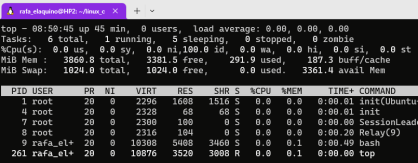 </center> #### Comando htop Muy parecido a **TOP**, es como la opción avanzada de **TOP** Tambien vemos los procesos, usos de recursos además de ser interactivo, podemos realizar acciones guiándonos con el **menú** que ap[arece en la parte inferior. Para salir usaremos: **F10)** o **q**. <center> 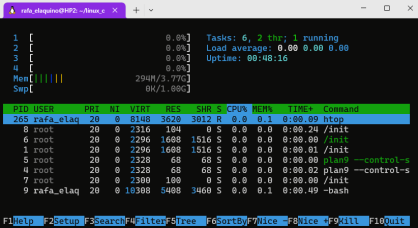 </center> #### Comando shutdown El comando shutdown nos permite apagar el equipo, por medio de la línea de comandos. El comando shutdown tienes otras opciones de apagado, suspensión o reinicio del sistema, que veremos próximamente. ~~~ $shutdown now ~~~ #### Comando init En este caso usamos el comando **int 0** para apagar nuestro sistema al igual que el comando shutdown. Más adelante trataremos **init** pensando en los procesos iniciales cuando arranca nuestro sistema. ~~~ $init 0 ~~~ Aquí concluimos una serie de **comandos básicos** que permiten al iniciado practicar y adentrarse a la terminal de cualquier sistema basado en linux. --- #### Lista de todos los comandos tratados hasta ahora en nuestro curso. (1)date, (2) cal, (3)pwd, (4)echo, (5)whatis, (6)which, (7)history, (8)ls, (9)cat, (10)head, (11)tail, (12)wc, (13)help, (14)touch, (15)Nano, (16)less, (17)tac, (18)man, (19)info, (20)bc, (21)echo, (22)arch, (23)df, (24)lscpu, (25)uname, (26)clear, (27)mkdir, (28)cd, (29)rm, (30)uptime, (31)whoami, (32)who, (33)free, (34)apt, (35)Neofetch, (36)moo, (37)cp, (38)mv,(39)file, (40)ping,(41) hostname, (42)shutdown,(43)init, (44)top, (45)htop. #### Una forma de aprender/practicar Una forma de aprender y poner en practica lo aprendido es transmitiendo el conocimiento a otra persona. También podemos hacer comentarios, o colocar nuestros ejercicios en las redes sociales. Aplico las dos formas haciendo éstas publicaciones y colocando material que aprendo y practico en las redes sociales, por ejemplo en mi https://twitter.com/Rafa_elaquino: <center> 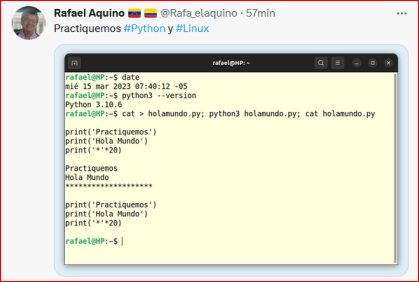 </center> Todos los temas tratados hasta ahora los tengo organizados en esta web de mi gitHub: https://siraquino.github.io/pythoncumanes/linux.html <center> 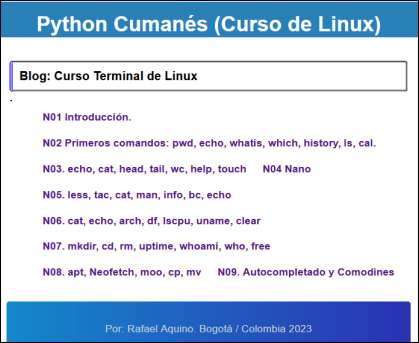 </center> <center>  </center> ### Instalación de Linux en Windows con WSL https://learn.microsoft.com/es-mx/windows/wsl/install Todos a practicar, incluyéndome! Nos vemos en la próxima publicación... [Mi Twitter](https://twitter.com/Rafa_elaquino) [Mi facebook](https://www.facebook.com/rafael.aquino.5815)
👍 amaponian, deadleaf, toronyor, aurodivys, alberto0607, visualblock, abeba, franciscomarval, oscurity, laradio, mercmarg, cleydimar2000, ferbu, shakavon, susurrodmisterio, nahuelgameplays, avellana, radiosteemit, lagitana, nanyuris, radiohive, kvfm, carmenm20, radiolovers, ciresophen, darlingomaet1, junydoble, victor816, bea23, edinson001, helencct, fabianar25, ronymaffi, juanmanuellopez1, ciudadcreativa, daniel2001, emperatriz1503, lmvc, lmvc-spaco, andresrk, kattelov, marijo-rm, doomforge, flquin, amigoponc, prolinuxua, parauri, mundo.autismo, sandracabrera, garybilbao, sannae.art, amjdancer, sorprendente, alandesign, esthersanchez, sofiaquino98, dulce.crucita, lemouth, steemstem-trig, steemstem, dna-replication, minnowbooster, aboutcoolscience, roelandp, stemsocial, curie, dhimmel, mobbs, sustainablyyours, gentleshaid, sco, geopolis, stem.witness, techslut, valth, oluwatobiloba, samminator, joeyarnoldvn, tsoldovieri, sandracarrascal, kenadis, fragmentarion, pab.ink, alexdory, cyprianj, francostem, de-stem, deholt, motherofalegend, nattybongo, pboulet, noelyss, greengalletti, plicc8, edb, walterjay, alexander.alexis, abigail-dantes, aidefr, bhoa, intrepidphotos, gadrian, crowdwitness, investingpennies, achimmertens, temitayo-pelumi, doctor-cog-diss, armandosodano, lamouthe, photohunt, enzor, cloh76, thelordsharvest, communitybank, utube, fantasycrypto, superlotto, steemstorage, stevieboyes, monica-ene, rt395, princessmewmew, irgendwo, bflanagin, steemean, talentclub, cnfund, hiveonboard, greddyforce, juancar347, oscarina, jacuzzi, steveconnor, dynamicrypto, qwerrie, arunava, bitrocker2020, neumannsalva, prosocialise, thecryptodrive, bartosz546, diabonua, baltai, empath, fatman, we-are-one, robmolecule, cheese4ead, kristall97, tfeldman, sbtofficial, chipdip, gohive, federacion45, fineartnow, qberry, roamingsparrow, meritocracy, yixn, sunsea, dcrops, metroair, gunthertopp, steemcryptosicko, aaronleang, ayee11, double-negative, iansart, apokruphos, aries90, thelittlebank, tanzil2024, samsemilia7, traderhive, sorin.cristescu, punchline, therising, aabcent, minerthreat, pateldhawal4, steemwizards, revo, justyy, rocky1, meno, neneandy, pandasquad, braaiboy, aicu, detlev, zyx066, therealwolf, brianoflondon, stayoutoftherz, smartsteem, podping, cryptofiloz, seinkalar, tinyhousecryptos, xeldal, mcsvi, meanbees, adol, enki, forykw, inthenow, sanderjansenart, justlee87, carilinger, atheistrepublic, dondido, jerrybanfield, lordvader, juecoree, uche-nna, mammasitta, dechuck, dandays, nfttunz, eric-boucher, robertbira, nicole-st, flatman, holoferncro, stea90, feltoxxx, gamersclassified,